歡迎進入東莞市小邁電子科技有限公司官網
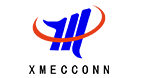
13971555550
15361058795
一、硬件連接與設備檢查
首先要確認耳機與電腦的物理連接是否穩固。將耳機插頭從插座中拔出,重新緩慢插入,確保插頭完全到位且無松動。部分電腦存在前置和后置耳機插座,若前置無聲音,可嘗試將耳機插入后置插座,因為前置插座的音頻線可能未正確連接主板,或者存在接觸不良問題。
若更換插座后仍無聲音,需檢查耳機是否損壞。將耳機連接至手機或其他音頻設備,如果耳機在其他設備上正常發聲,那么故障點大概率在電腦;反之,則說明耳機本身存在問題,可能需要維修或更換。此外,還要留意電腦的音頻輸出接口是否有異物堵塞、金屬觸點氧化等情況。對于輕微氧化的接口,可以使用干凈的棉簽蘸取少量無水酒精,輕輕擦拭進行清潔。

二、系統音頻設置調整
進入電腦系統的音頻設置界面,進行相關配置。在 Windows 系統中,右鍵點擊任務欄右下角的音量圖標,選擇 “聲音” 選項。在彈出的窗口中,切換到 “播放” 選項卡,查看是否有耳機設備顯示。若耳機圖標呈灰色或被禁用狀態,右鍵點擊耳機設備,選擇 “啟用”。
確認耳機為默認播放設備也至關重要。在 “播放” 選項卡中,選中耳機設備,點擊 “設為默認值”,然后點擊 “確定” 保存設置。同時,檢查音量是否被設置為靜音或音量過低。在 “播放” 選項卡中雙擊耳機設備,進入 “屬性” 窗口,切換到 “級別” 選項卡,將音量滑塊調至合適位置,并確保所有相關音頻通道未被靜音。
三、驅動程序與軟件問題處理
聲卡驅動程序異常也是導致耳機無聲音的常見原因。右鍵點擊 “此電腦”,選擇 “管理”,在計算機管理窗口中點擊 “設備管理器”,展開 “聲音、視頻和游戲控制器” 選項。查看聲卡驅動是否存在黃色感嘆號或問號標識,若存在,說明驅動程序可能損壞或未正確安裝。右鍵點擊聲卡驅動,選擇 “更新驅動程序”,然后選擇 “自動搜索更新的驅動程序軟件”,按照提示完成驅動更新。若自動更新失敗,可前往電腦或聲卡制造商的官方網站,下載對應型號的新驅動程序進行手動安裝。
某些軟件可能會占用音頻輸出,干擾正常聲音播放。關閉正在運行的視頻播放軟件、音樂播放器、游戲等程序,然后重新測試耳機聲音。此外,檢查是否安裝了第三方音頻管理軟件,如 Realtek 高清晰音頻管理器等,可在這些軟件中檢查音頻輸出設置是否正確 。

Tel:13971555550
15361058795
網址:http://www.e23fwj.cn/
Mai:alan_ 820@163.com
xubo@xmec-china.com